Доброго времени суток, уважаемые читатели! В сегодняшней статье я хочу затронуть весьма животрепещущую тему: как пользоваться торрентом для чайников и закачивание файлов из интернета. Борьба с «пиратством» в России набирает обороты, напоминая охоту на ведьм, издаются все более заковыристые указы, блокируют хорошие, дельные сайты…
И все это, в конечном итоге, бьет по рядовому пользователю, которого мало волнуют эти государственные разборки. Человеку хочется прийти с работы, поужинать и отдохнуть на диване за просмотром любимого сериала.
Как скачать фильм бесплатно и на хорошей скорости? Стоит освоить торрент. Звучит непонятно, но я расскажу вам, как это можно сделать и мне кажется, что вы оцените его по достоинству.
Дружная сеть
Я с уверенностью могу сказать, что о торрентах слышали если не все, то очень многие пользователи интернета. Другой вопрос, что не каждый вникает в тонкости, опасаясь сложных программ и выдуманных опасностей. Итак, что такое торрент, и как с его помощью скачать видео максимально быстро и абсолютно бесплатно?
Торрент — это возможность скачать фильм или иные файлы из интернета, но не с сервера, на который он был залит, а с компьютера других пользователей. Звучит не очень понятно, но на деле все достаточно просто.
Для работы с торрентом потребуется установка специальной программы – торрент-клиента.
Передача данных происходит следующим образом: пользователь, который решил поделиться фильмом (для простоты возьмем для примера именно фильм), создает торрент файл и размещает его на трекере – сайте, который работает как посредник между тем, кто предлагает и теми, кто качает фильмы.

Этот файл – путь, по которому все желающие подключаются к пользователю, на компе которого залит фильм. Т.е. он становится мини-сервером.
Но фишка в том, что те, кто качает, одновременно и раздают этот фильм дальше: файл как будто склеивается из миллионов фрагментов, которые, объединившись, станут готовым фильмом. Поэтому, если один или несколько компьютеров откажут, закачка будет продолжаться. Это очень удобно и экономит кучу времени.
Для того, чтобы вникнуть в суть процесса, следует владеть сленгом торрента:
- Сидер – в переводе с английского обозначает «сеятель», так называют пользователя, который скачал желаемый файл целиком и теперь только раздает другим;
- Личер – «пиявка». Такое нелицеприятное прозвище получает пользователь, который, в основном, качает, а сам раздает мало, недостаточно долго находится онлайн после окончания скачивания либо искусственно снижает исходящий трафик;
- Соотношение между первыми и вторыми называется «пиры». Понятно, что если преимущество за сидерами, то скорость скачивания будет достаточно высока, а если преобладают личеры, то фильм будет качаться долго и нудно.
С чего начать?
Начинать стоит с освоения программы. А для того, чтобы программой воспользоваться, ее необходимо скачать и установить. В интернете можно найти большое количество программ для скачивания с торрентов, в том числе – доступных и бесплатных. Как правило, они русифицированы, и проблем с установкой возникнуть не должно.
Просто наберите в поисковике «скачать uTorrent» и из предложенного количества сайтов скачайте и затем установите программу к себе на компьютер.

Работа с программой на ПК сводится к трем основным шагам:
- Сначала необходимо выбрать файл на торрент трекере;
- Затем – загрузить торрент файл (я говорил, что это «путь», по которому мы попадем к источнику скачивания);
- После загрузки торрент файл запускается с помощью скачанной программы – торрент клиента.
Некоторые программы предусматривают функцию установки приоритетов скачивания, таким образом, можно составить целый список, указать очередность и получить весь сезон любимого сериала в порядке выхода серий.
Для скачивания дайте запрос поисковой системе и выбирайте торрент, с которого хотите качать. Например, мне нужно найти и скачать торрент-файл фильма «Черепашки-ниндзя». Вбиваю в Яндексе запрос «скачать черепашки ниндзя 2015 через торрент».

Перехожу по ссылке на первый торрент-сайт в выдаче.
Торрент сайт предложит список возможных загрузок, ставьте галочку напротив той, которая интересует лично вас.

Кнопка «скачать» зальет торрент файл на ваш компьютер.

Откройте его с помощью торрент клиента.

Укажите путь сохранения (ту папку, в которой фильм будет храниться на вашем компьютере).

Палю фишку
Для того, чтобы вас не забанили в системе и чтобы не раздавать файлы, а только скачивать без опаски, необходимо нажать на кнопочку «Еще». В открывшемся окне необходимо удалить все ссылки в поле «Трекеры» и нажать «ОК».

Еще раз «ОК». После того, как началось скачивание фильма, остается только ждать окончания. Загрузка именно таким образом хороша своей стабильностью, она не прервется на самом интересном месте, сэкономит трафик и время.

Интерфейс торрент клиентов прост, с помощью соответствующих кнопок можно приостановить загрузку или вовсе от нее отказаться. Некоторые программы предлагают ознакомиться с материалом, который вы собираетесь скачать.
Такая функция есть у Vuze. Кроме того, прога сохранит анонимность пользователя (для тех, кто не хочет «светиться» по каким-либо причинам).
Для скачивания фильмом и игр очень удобна программа uTorrent, на примере которой я и показывал процесс скачки фильма. Она имеет небольшой вес и не требовательна к параметрам ПК, но обладает высокой функциональностью, русифицирована и обеспечивает хорошую скорость загрузки. Кроме того, сама регулярно обновляется, что тоже важно.
Понятная инструкция позволит освоить работу даже начинающим пользователям. А для тех, кто хочет дополнительных «наворотов», разработчики предлагают qBittorrent, Tixati, BitTorrent, Transmittion-QT и другие.
Поделись загрузкою своей…
Вот, кстати говоря, немаловажный момент: окончание загрузки. Вы-то получили то, что хотели, желаемый файл на вашем компьютере или планшете, что делать дальше?
Есть два пути: повысить число сидеров и оставить программу, чтобы другие пользователи воспользовались вашим ресурсом, либо пополнить ряды «пиявок» и свернуть прогу. Решать вам.))
Для тех, кто предпочитает макинтош

Работа с торрентом на маке мало чем отличается от аналогичной для виндовс. Например, uTorrent в данном случае заточена конкретно под мак, позволяет организовать многопоточную загрузку, приостановить и полностью контролировать процесс, а так же синхронизировать работу с мобильными штучками от APPLE. Высокоскоростное скачивание без проблем вам гарантировано.
Мобильный торрент
Все вышесказанное – не предел! Даже если у вас под рукой только мобильный телефон с операционной системой Андроид, вы имеете возможность скачать все необходимое с торрента.
На андроиде прекрасно работает все та же программа uTorrent (и ее аналоги тоже!). Ее можно скачать и установить на мобильный телефон, а после пользоваться точно так же, как на персональном компьютере.
Обратите внимание, что при скачивании с помощью мобильного устройства стоит использовать wi-fi, если только ваш тарифный план не предусматривает безлимитный доступ в интернет. Иначе, баланс на телефоне стремительно растает и уйдет в глубокий минус, а просмотр фильма обойдется вам слишком дорого.

В каждом случае могут возникнуть непредвиденные сложности и сбои. Например, при попытке соединения появляется информация об ошибке 10050. Эта ошибка означает невозможность соединения с сервером.
Возможно, палки в колеса засовывает ваш антивирус, попробуйте изменить настройки или вовсе отключить его на время скачивания. Либо поищите другой сайт для скачивания, выбор велик, не стоит упираться в какой-то один, даже если вам его настоятельно рекомендовали.
Работа с торрентами очень удобна. Многих пугает вот этот самый доступ к персональному компьютеру, но ведь пользователи получают лишь ссылку на определенный файл, а не доступ к папке «администратор»! Бояться торрентов не нужно, со временем у вас появятся свои предпочтения, торренты, с которых качать получается быстро и надежно.
Поскольку в официальном доступе хороших фильмов, игр, музыки становится все меньше, такой способ приобретения желаемых файлов очень востребован. Поэтому, качайте программы, устанавливайте и дерзайте, хорошего вам времяпрепровождения и до новых встреч!
Подписывайтесь на мой блог, делитесь ссылками на статьи в социальных сетях и приходите еще! Пока-пока.
С уважением, Роман Чуешов
Из этой инструкции вы узнаете, как качать фильмы, игры, программы и другие файлы через торрент-клиент uTorrent, и как при этом не поймать вирусы на компьютер.
В самой программе нет полноценного поиска, и тем более медиакаталога (как в Mediaget), поэтому сами файлы будем искать на сайтах в интернете. Откройте поисковую систему (лучше Яндекс, так как в ней меньше шансов встретить сайт, распространяющий рекламное ПО, замаскированное под легальные файлы) и вбейте фразу:
«название_искомого_файла скачать через торрент»
В результатах поиска зайдите на сайт, который стоит первым в списке.
На открывшейся странице найдите ссылку на загрузку (обычно ее размещают внизу). Будьте внимательны, владельцы подобного рода сайтов любят размещать на страницах фейковые кнопки «Скачать», при клике на которые вас перебросят на рекламный сайт или предложат установить какой-нибудь браузер Амиго (например). Скрольте вниз, пока не увидите подробные характеристики файла.

Нажмите на ссылку «Скачать торрент» или на кнопочку со значком uTorrent (см. скриншот выше).
После клика начнется загрузка файла – у него должно быть расширение «.torrent». Если у файла расширение «.exe» — не открывайте его, скорее всего это реклама или вирус. Такой сайт лучше закрыть и перейти на следующий в поисковой выдаче.

Скачав «.torrent» файл, запустите его. Если после этого uTorrent не запустился, значит на компьютере не настроена ассоциация файлов с программой. Не будем пока ее настраивать – просто запустите uTorrent вручную и перетащите торрент в центр главного окна программы.
Откроется диалоговое окно добавления новой закачки (да, сначала мы качали торрент, а теперь с помощью него будем скачивать те сами искомые файлы). Проверьте папку, в которую будет сохранена закачка (чтобы в ней хватало места), и если необходимо, измените ее.

В правом окне просмотрите содержимое торрента, которое будет загружено. К примеру, решили скачать целый сезон любимого сериала, но 2 первых серии уже смотрели. Снимите с них галочки, чтобы не загружать ненужные файлы лишний раз.
Затем жмите кнопку ОК (вообще ее можно было сразу нажать и ничего не менять).

После этого начнется загрузка. В главном окне uTorrent в столбце «Состояние» отображается ее прогресс, а в столбце справа – скорость (которая зависит от качества вашего интернет соединения и от количества раздающих у выбранного торрента).

Загрузка файла будет окончена, когда строка состояния станет зеленой и появится надпись «Раздается».

Дважды кликните по этому торренту левой кнопкой мыши, чтобы показать загруженные файлы в папке проводника Windows.
На первый взгляд может показаться, что качать файлы через uTorrent сложно, но это не так. Попробуете 2-3 раза проделать эту процедуру самостоятельно и в дальнейшем сможете скачивать тонный гигабайт видео и игр с интернета с закрытыми глазами.
Загрузить PDF
Загрузить PDF
uTorrent – это многофункциональный клиент BitTorrent с очень маленьким объемом памяти. Эта программа поможет вам скачать самые разнообразную музыку и фильмы. Она работает на операционных системах Windows, Mac OS X и Linux. В этой статье вы узнаете, как скачать и работать с uTorrent.
-

1
Скачайте µTorrent здесь. Если вы используете GNU/linux, скачайте программу Transmission или Ktorrent. uTorrent – это клиент BitTorrent. То есть часть программы, которая подключается к другим компьютерам через сервер по интернету. Чтобы скачать торрент-файлы, вам понадобится клиент BitTorrent.
- o uTorrent — лишь один из многих клиентов BitTorrent. Они все работают по одному и тому же принципу, имея между собой лишь небольшие различия. К другим популярным клиентам также относятся:
- BitLord
- Vuze (Azureus)
- ZipTorrent
- Tomato Torrent
- Frostwire
-

2
Запустите свой недавно скаченный клиент и произведите тест скорости. Зайдите в Настройки → Помощник настройки → Тестировать. Обратите внимание на свою скорость.
-

3
В Руководстве скорости, выберите ту скорость, которая лучше всего соответствует показателю, полученному при тесте скорости. Если у вас малая скорость интернета, например 56 кБит, знайте, что скорость закачки будет намного ниже этого показателя.
-

4
Выберите номер порта в допустимом диапазоне. Допустимым диапазоном порта считается от 49512 до 65535. Введите произвольное число между этими значениями и протестируйте номер своего порта.
-

5
Включите шифрование. Шифрование представляет собой процесс, при котором клиент скрывает вашу скорость соединения, чтобы не дать вашему провайдеру его уменьшить. Если интернет провайдер определит, что пользователь скачивает большие объемы данных, он может решить уменьшить скорость соединения, дабы не дать пользователю его монополизировать. Если вы хотите скачать файлы быстрее, включите шифрование, нажав на соответствующую опцию и выбрав «Использовать выбранные настройки».
-

6
Перейдите в настройки и выберите расположение скаченных файлов. Зайдите в Опции → Настройки → Загрузка и выберите расположение папки, куда будут скачиваться файлы.
-

7
Ускорьте µTorrent, установив переадресацию портов. Вы можете включить uPnP (Universal Plug-n-Play) в клиенте uTorrent и на роутере, и он будет автоматически запускать переадресацию при каждом запуске uTorrent.
Реклама
-

1
Зайдите на торрент-сайт. Существует множество подобных сайтов (Знайте, что это не те же сайты, откуда вы качали BitTorrent). К пяти самым популярным торрент-сайтам 2013 года относятся:[1]
- ISOhunt
- ThePirateBay
- Torrentz
- ExtraTorrent
- TorrentReactor
-

2
В поиск введите название файла, которое хотите скачать.
- Когда нажмете поиск, появится другая страница. Первым открытым торрент-сайтом будет mininova. Если вы не можете найти желаемый файл на mininova, черная полоса в верхней части страницы содержит ссылки на другие поисковые системы торрент-файлов.
-

3
Обратите внимание на количество сидеров и личеров. В правой части страницы вы увидите информацию по сидерам личерам. Сидеры – это люди, которые уже скачали файл и делятся им с другими. Личеры – это люди, которые в данный момент качают файл и поэтому делятся лишь имеющейся частью файла. Всегда выбирайте торрент с самым большим количеством сидеров и личеров.
-

4
Всегда читайте комментарии того или иного торрента. В некоторых торрент-файлах могут находиться вирусы и поврежденные файлы. Если с файлом все в порядке, можете смело его качать, не переживая о наличии вирусов и о других вредоносных факторах.
-

5
Найдите кнопку загрузки на странице торрента. Если вы нажмете на нужный вам торрент, появится такое окно.
-

6
Появится окно µTorrent, в котором вы можете выбрать какие файлы скачать. В этом окне будут отображены файлы выбранного вами торрента. Вы можете выбрать или отменить выбор файлов, который хотите скачать. После этого нажмите «ОК».
-

7
Дождитесь начала загрузки файла.
Реклама
Советы
- Интенсивная загрузка больших объемов данных не одобряется некоторыми провайдерами, поэтому они пытаются уменьшать трафик для закачки торрент файлов. Вы можете включить шифрование трафика, которое может ускорить ваши загрузки.
- Для разархивирования любых архивных файлов, что вы качаете, вам понадобятся программы Winrar или 7zip.
- Если вы являетесь продвинутым пользователем и хотите ускорить загрузку µTorrent, вы можете это сделать, настроив порт µTorrent на своем роутере.
- Высокоскоростное соединение позволит вам загружать файлы гораздо быстрее, но остерегайтесь пределов трафика, установленных вашим интернет провайдером.
Реклама
Предупреждения
- Загружая пиратское программное обеспечение, музыку или фильмы вы рискуете быть арестованным и обвиненным в нарушении авторских прав.
- Чтобы не скачать вирусы или поврежденные файлы, перед загрузкой торрента всегда читайте сопровождающие его комментарии.
- Не устанавливайте uTorrent. Вместо этого в папке «Program Files» создайте папку с названием «uTorrent» и перетащите в нее недавно скаченный файл запуска uTorrent. Таким образом, вы обезопасите себя от заражения вредоносными программами (создатели uTorrent нашли обходной путь для этого трюка, так что теперь он не работает).
Реклама
Об этой статье
Эту страницу просматривали 7086 раз.
Была ли эта статья полезной?
Пользоваться торрентом несложно. Необязательно знать, что такое пиры, сиды и копаться в настройках программы. Что такое торрент выясним позже, нам важно понимать, как скачать через uTorrent фильмы, музыку, программы и игры как можно быстрее и проще. В инструкции подробно разберем, как пользоваться торрентом для загрузки файлов и воспроизводить скачанные фильмы и треки.
Как пользоваться uTorrent для скачивания
В программе есть поисковик по торрентам, но результаты поиска все равно отображаются в браузере. Используйте привычные поисковые системы Яндекс или Google. Давайте найдем и скачем фильм через торрент.
- Для начала нужно скачать торрент-клиент: перейдите по ссылке и загрузите последнюю версию программы uTorrent.
- После установки программы переходите к поиску нужного файла. Скачаем торрент на примере фильма с участием Чарли Чаплина: вбейте запрос в форме поиска приложения или в поисковике Google или Яндекс.
При поиске игр или программ используйте проверенные торрент-трекеры Rutor и RuTracker. Добавляйте к названию игры или фильма имена трекеров, чтобы надежные сайты отображались выше в результатах поиска. Благодаря большому количеству пользователей загрузка с этих ресурсов происходит быстрее, а по комментариям сразу понятно, стоит ли качать тот или иной файл.
- К названию помимо трекера допишите качество для фильма или «Rus» для программы или игры. Например, «Counter-Strike Rus Rutor» или «Чарли Чаплин 1080 Rutor».
- Выберите наиболее подходящий результат выдачи по запросу. Отдавайте предпочтение результату с наиболее подробной информацией о скачиваемом файле: вес, кодек, слово «.torrent» в описании.
- После перехода на сайт обратите внимание на информацию о раздаче и выберите строку с максимальным количеством сидов – пользователей, скачавших файл целиком, и стоящих на раздаче. Чем больше людей раздают, тем быстрее произойдет загрузка.
- На Rutor представлено несколько вариантов раздач: щелкайте по ссылке с наибольшими значениями показателей в столбике «Пиры» справа.
- На незнакомых сайтах не отвлекайтесь на блоки с рекламными ссылками.
- После перехода по магнет-ссылке или щелчка по торрент-файлу откроется окно с предложением открыть файл программой uTorrent или загрузить его на компьютер. Во втором случае дважды кликните по скачанному файлу с иконкой приложения.
- Откроется программа и предложит выбрать место загрузки. Укажите диск, на котором много свободного места, желательно D или E. Не задавайте системный диск C.
- Торрент добавлен в очередь. Время загрузки зависит от скорости интернет-соединения и количества раздающих пользователей.
- Загрузка завершена. Для воспроизведения медиафайла щелкните по ссылке «Play Now».
- В бесплатной версии приложения может отсутствовать кнопка запуска видео. Для проигрывания медиафайла в стандартном плеере операционной системы щелкните правой кнопкой мыши по торренту и выберите пункт контекстного меню «Открыть».
- Кликните по ссылке «Открыть папку», чтобы перейти в каталог с сохраненным файлом. Фильм или трек можно переместить на другой диск, переименовать или воспроизвести.
Как добавить поисковик в торрент
Чтобы во встроенный в приложение поиск добавить привычный поисковик, например, Google, выполните три простых действия.
- Нажмите на значок установленного по умолчанию поиска.
- Перейдите в «Управление поисковыми системами».
- В окно «Поисковые системы» добавьте строчку «Google|https://www.google.com/search?q=» и нажмите на кнопку «Применить» внизу справа.
Выберите строчку «Google» в выкидном списке и ищите фильмы, музыку, программы и игры в любимой поисковой системе.
Рассказываем историю, разбираем суть технологии, объясняем торрент-этикет и технику безопасности
«Скачать торрент» или «скачать через торрент» — вот в чем вопрос. К концу статьи вы точно поймете разницу. А еще узнаете все про торренты (ну или почти все) и разберетесь, как ими пользоваться.
Что такое торрент
Под словом «торрент» часто понимают разные вещи. Иногда — тот файл, который скачивают из интернета, чтобы бесплатно получить фильм, игру или книгу. Иногда — саму программу, которая открывает торрент-файл и скачивает нужную информацию. Изредка так называют даже сайты, откуда можно скачать торрент-файл. Запутаться легко, но сейчас разберемся.
Вообще, торрент (англ. torrent — поток, стремительный поток) — это специальный протокол и система обмена файлами в интернете. С помощью торрентов можно скачивать даже очень большие файлы (привет, игра Call of Duty!) и делиться ими. Вместо того чтобы скачивать файл целиком с одного источника, торрент-программы (еще их называют торрент-клиентами) позволяют скачивать маленькие кусочки файла одновременно с нескольких источников — компьютеров других пользователей, которые ранее скачали этот файл.
История создания Torrent
В 2001 году американский программист Брэм Коэн создал протокол BitTorrent. В 2004 году Коэн основал одноименную компанию, стремясь законно использовать свою технологию. Позже у проекта появилась более масштабная и возвышенная миссия: децентрализовать контроль над информацией.
Разумеется, в интернете и раньше делились файлами, но делать это становилось все сложнее: размеры файлов увеличивались, и прежние методы уже не справлялись. До появления протокола BitTorrent файл, принадлежавший веб-администратору (владельцу сайта), передавался только с собственного сервера администратора. Это означало, что всякий раз, когда N пользователей хотели загрузить файл, серверу приходилось открывать N соединений и предоставлять каждому отдельные экземпляры файла. Кроме того, поскольку по одному соединению можно было отправить только один пакет данных, загрузка была линейной. Это создавало две основные проблемы:
- Центральный сервер был сильно нагружен, это требовало высоких затрат на его обслуживание. В случае сбоя центрального сервера ресурс становился недоступным для всех.
- Скорость загрузки файлов была ограничена способностью сервера одновременно обрабатывать соединения.
Схематично передача данных от сервера к компьютерам (клиентам) выглядит так:
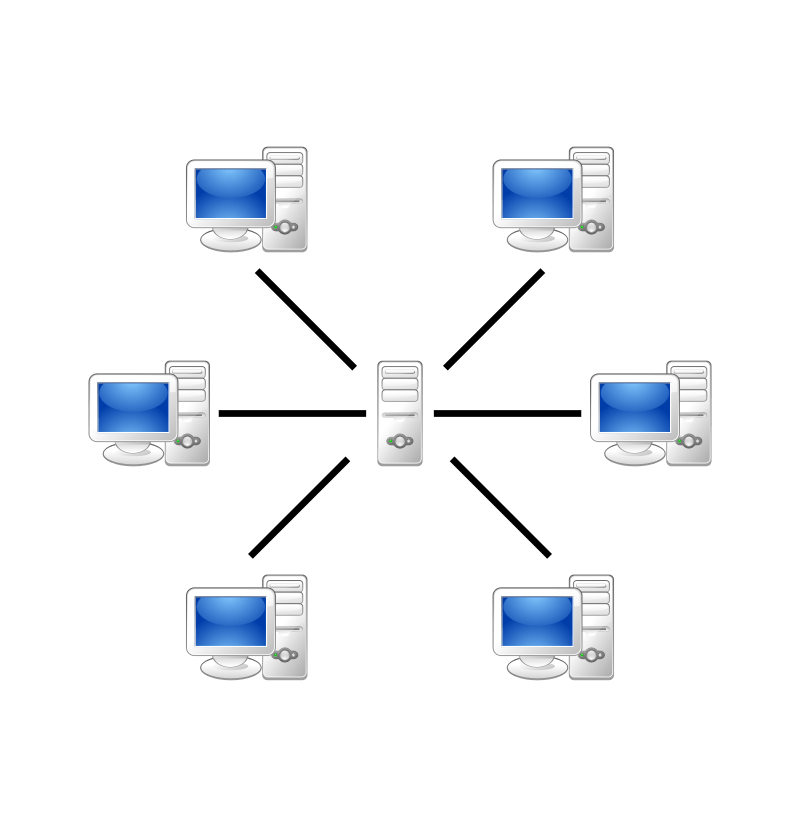
Если вам кажется, что для решения проблем файлообмена нужно как-то убрать центральный сервер, то вам не кажется. Именно это и сделал Брэм Коэн.
Протокол BitTorrent и его компоненты
Peer-to-Peer сеть: «Ты — мне, я — тебе»
Альтернативой клиент-серверной архитектуре стала децентрализованная архитектура — Peer-to-Peer (P2P) сеть. Схематично она выглядит так:
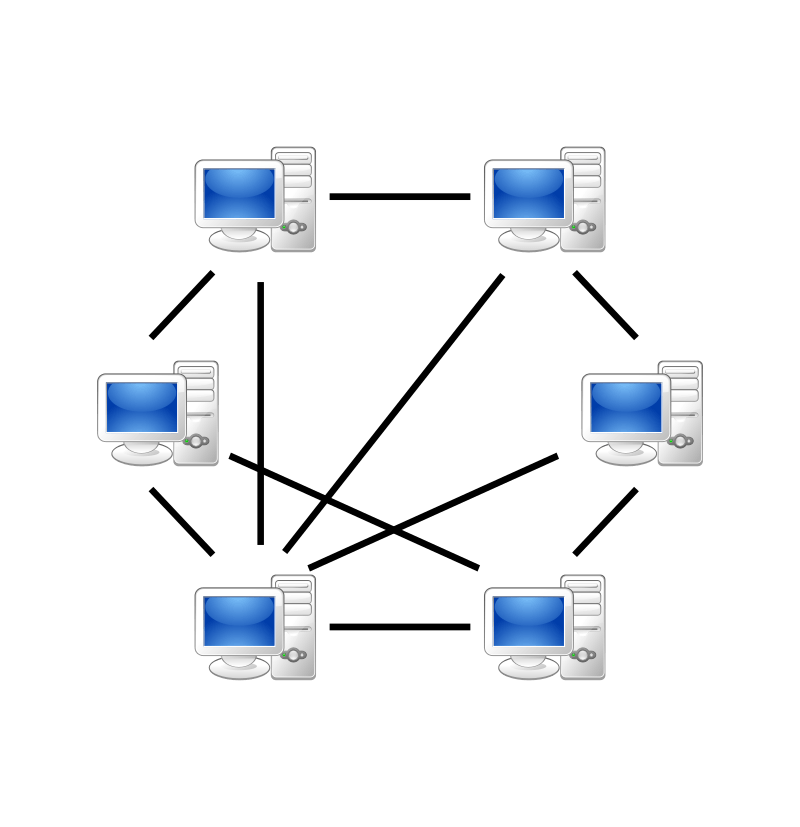
Здесь нет центрального сервера, к которому отправляют запросы и от которого получают ответы, — все компьютеры (пиры) выступают в роли и серверов, и клиентов: могут как получать запросы, так и отправлять их. Они равны между собой и обладают одинаковыми возможностями. Такая архитектура позволяет распределить нагрузку между пользователями и увеличить скорость загрузки файлов.
Кроме полностью децентрализованных P2P-сетей, существуют частично децентрализованные сети. Они работают так же, но в них есть некоторые общие реестры, на которых хранится информация о существующих файлах и в которых регистрируются клиенты сети при подключении. Протокол BitTorrent работает именно так.
Важные термины в BitTorrent
Давайте разберемся по шагам, как работает BitTorrent и из каких компонентов он состоит.
В технологии BitTorrent есть несколько важных понятий:
- Торрент-файл — это файл с расширением .torrent, который содержит не сам объект (например, фильм), а специальные данные об объекте, которые нужны другим клиентам BitTorrent для поиска и загрузки нужной информации с других компьютеров в сети BitTorrent. Именно торрент-файл вы скачиваете с сайта, когда ищете фильм, книгу или игру бесплатно. Вместо торрент-файла можно использовать специальную магнет-ссылку, в которой содержатся данные о раздаче, необходимые торрент-клиенту для загрузки контента.
- Трекер — это, по сути, сервер, но хранит он не сами файлы, а IP-адреса клиентов и торрент-файлы. Трекер ведет список компьютеров, которые в данный момент скачивают файл, и помогает им найти друг друга. Трекер не принимает непосредственного участия в передаче данных и не хранит содержимое торрент-файла. В общем, пользователь сообщает трекеру информацию о том, какой файл он скачивает, а трекер отдает ему список других пользователей, которые скачивают тот же файл, и информацию о том, как с ними связаться. Часто трекером называют сайт, откуда скачивают торрент-файлы.
- Пир (англ. peer — равный) — это участник файлообмена. Он может и скачивать, и раздавать данные.
- Сид (англ. seeder — сеятель) — это пользователь, который уже скачал файл целиком и который в данный момент его только раздает — загружает его фрагменты в сеть.
Сразу возникает проблема — все хотят бесплатно скачивать файлы, но не все хотят их раздавать: файлы нужно хранить в неизменном виде у себя на компьютере, компьютер надо держать всегда включенным, предпочтительно иметь безлимитный интернет. Поэтому появляются пользователи, которые только скачивают файлы, — их называют личерами (англ. leech — пиявка). Мало того что прозвище неблагозвучное, так еще и некоторые трекеры ведут рейтинги пользователей и банят личеров. В общем, не стоит забывать про главный принцип P2P: «Ты — мне, я — тебе».
Но термин «личер» может употребляться и в нейтральном значении — пир, не имеющий пока всех частей файла, то есть продолжающий скачивание либо уже закончивший скачивание выбранных частей раздачи.
Как работает Torrent
С терминами разобрались, давайте подробнее посмотрим на сам процесс торрентинга.
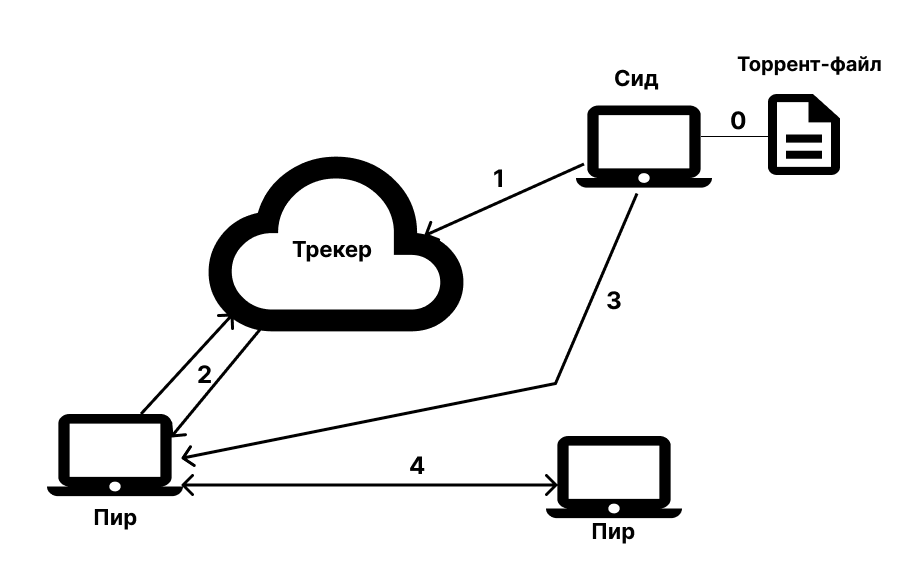
Шаг 0. Сид создает торрент-файл через торрент-клиент.
Шаг 1. Сид загружает торрент-файл на трекер, предоставляя доступ к скачиванию другим пирам. К файлу подмешан так называемый passkey — уникальный идентификатор пользователя трекера, который позволяет трекеру отличить одного пользователя от другого. Он нужен, чтобы считать на трекере статистику пользователей — кто сколько скачал и раздал.
Шаг 2. Пир скачивает торрент-файл. Когда пир ставит что-нибудь «на закачку», его торрент-клиент делает запрос к трекеру: «Скажи, у кого есть этот фильм?» Трекер сообщает пиру нужный IP, без этой информации пир не знал бы, куда надо подключаться.
Шаг 3. Обладатель полной копии файла (сид) начинает по небольшим кусочкам отдавать файл пиру.
Шаг 4. Если в середине процесса скачивания кто-нибудь еще захочет скачать тот же файл, то трекер даст IP-адреса уже двух клиентов, и им обоим можно будет посылать запросы на закачку кусочков фильма.
В общем, нагрузка на распространителя файла уменьшается благодаря тому, что клиенты начинают обмениваться данными сразу же, даже если файл не докачан ими до конца.
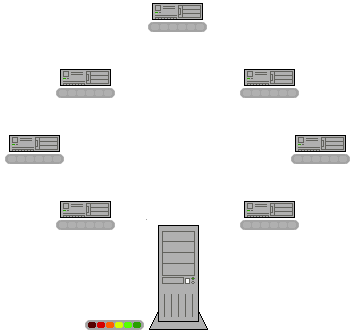
Недостатки протокола BitTorrent
О преимуществах протокола BitTorrent мы уже говорили, но есть ли недостатки? Да, и для некоторых пользователей они могут быть существенными.
Во-первых, вы не всегда можете получить необходимый файл. Наверняка вы сталкивались с «мертвой раздачей», когда пытались что-нибудь скачать, а загрузка замирала. Такое происходит, если на раздаче нет ни одного сида, а данных, чтобы завершить скачивание, у присутствующих пиров не хватает. В таком случае необходимо ждать появления либо сида, либо пира, имеющего сегменты, отсутствующие у остальных.
Во-вторых, принцип работы BitTorrent-протокола подразумевает, что каждому клиенту известны IP-адреса как минимум двух других клиентов, полученные от трекера, — говорить об анонимности не приходится.
В-третьих, торрент-клиенты и торрент-файлы не всегда безопасны. Они могут содержать уязвимости или даже вирусы.
Как скачивать через торрент: разбираемся на примере популярного торрент-клиента — μTorrent
Скачать торрент-клиент μTorrent можно на официальном сайте программы.
μTorrent выглядит так:
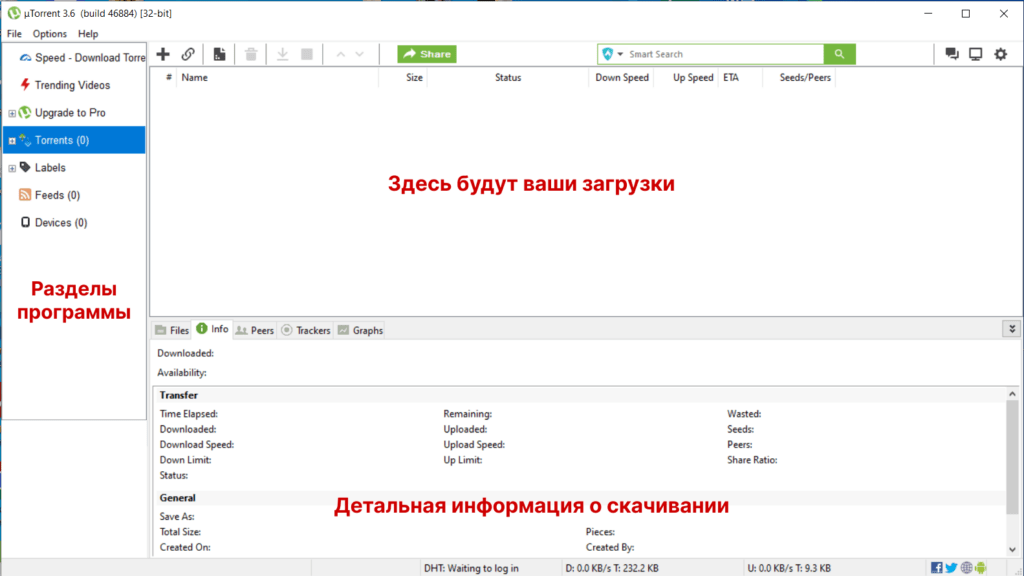
Слева находятся разделы программы, нас интересует раздел Torrents. В центре окна будут располагаться ваши раздачи и их статусы. Внизу — более подробная информация о скачивании.
Скачивание торрент-файлов
Пошаговая инструкция как скачивать через торрент:
- Скачать торрент-файл
Найдите в интернете необходимый торрент-файл (файл с расширением .torrent), который вы хотите скачать. Затем перейдите в папку, куда вы сохраняете файлы (по умолчанию это папка «Загрузки»).
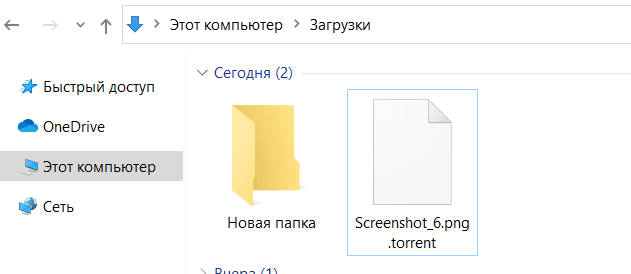
- Открыть торрент-файл
Дважды кликните на файл, и он откроется в программе μTorrent. Вам будет предложено выбрать, куда сохранить файл (Save In) и как его назвать (Name). По умолчанию стоит галочка Start torrent — сразу начать скачивание. Справа виден сам контент, который будет скачан.
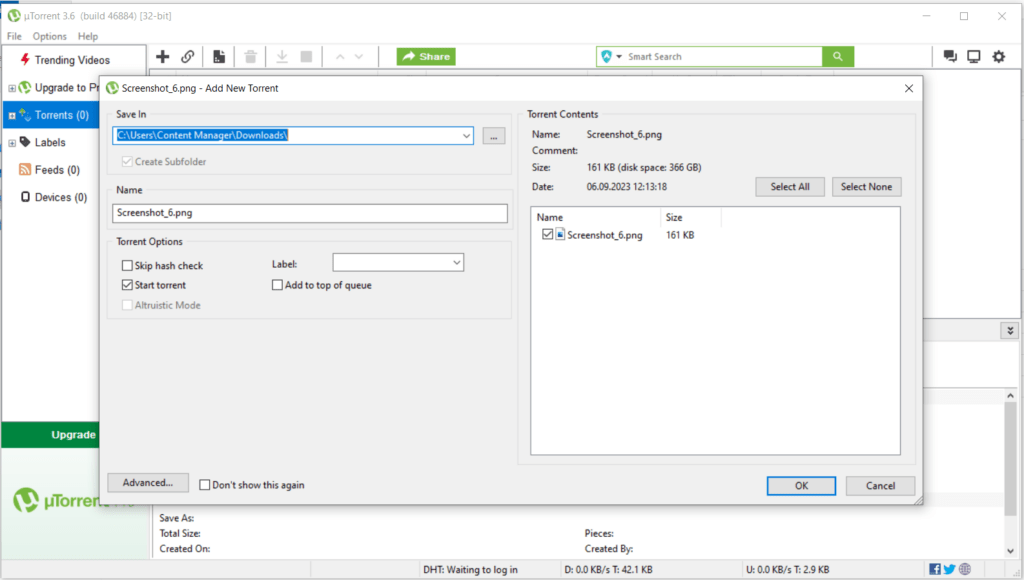
- Нажать «Скачать»
После нажатия «Ok» начнется скачивание. В нашем тестовом примере нет никого, кто раздает эту картинку, поэтому полоса «Availability» красная, в случае реального скачивания она будет зеленой.
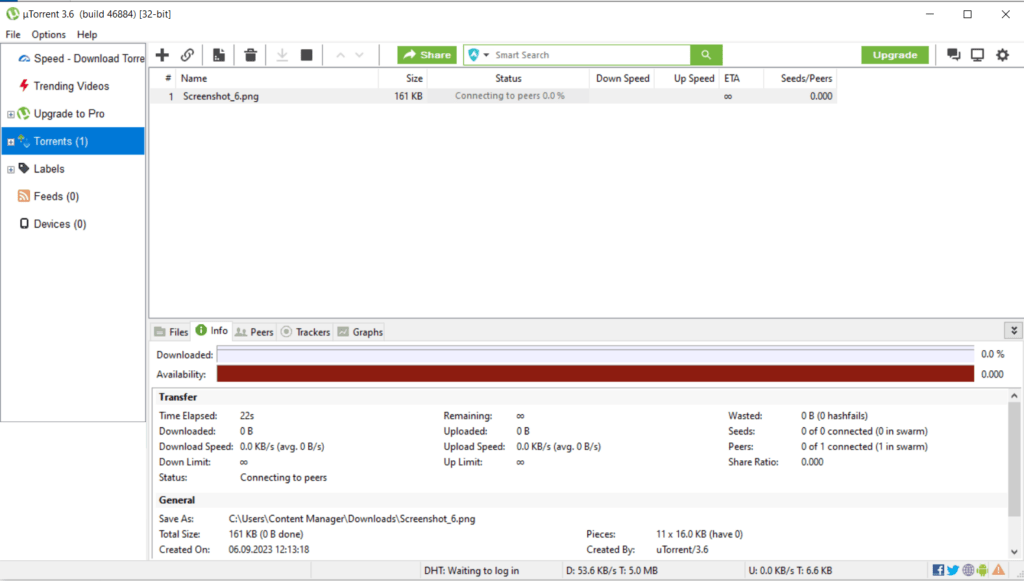
Создание торрент-файлов
Создать собственный торрент-файл и начать раздачу совсем не сложно. Нажмите на иконку «Создать новый торрент» (Create New Torrent).
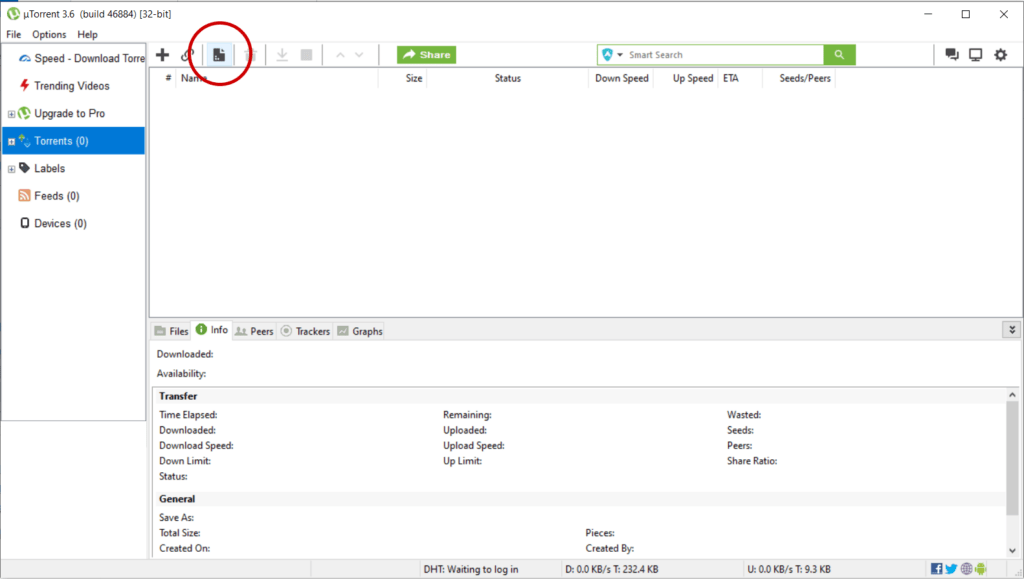
Появится окно, в котором вы можете выбрать файл, которым хотите поделиться, — для этого нажмите кнопку Add File и выберите нужный объект. Обратите внимание, что по умолчанию стоит галочка Start seeding — ваш торрент-файл будет раздаваться сразу после создания. Если вы хотите начать раздачу позже, уберите галочку (в этом туториале мы не будем убирать галочку). Затем нажмите Create.
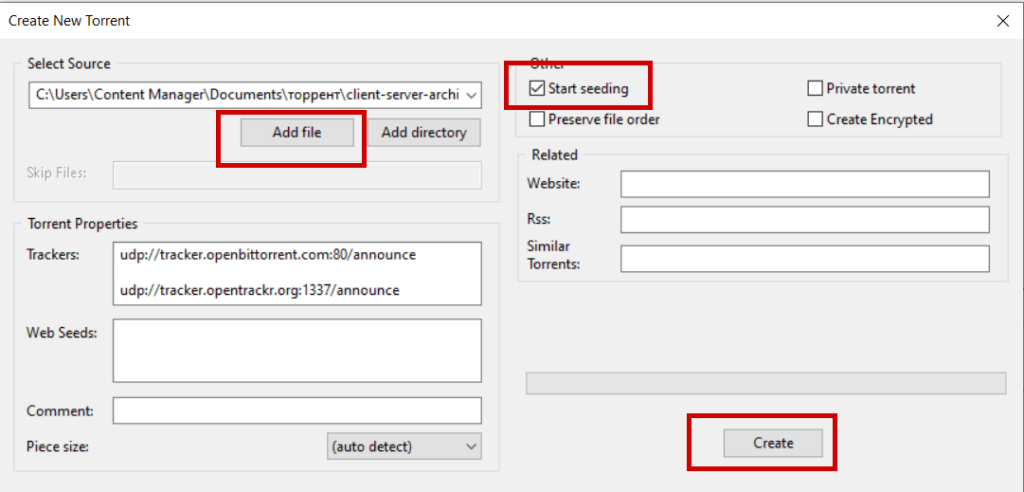
Выберите место на компьютере, куда вы хотите сохранить новый торрент-файл. По умолчанию будет предложена та же папка, в которой лежит оригинальный файл.

После сохранения в папке (если вы не меняли место сохранения, предложенное по умолчанию) окажется два файла — оригинал и торрент-файл.
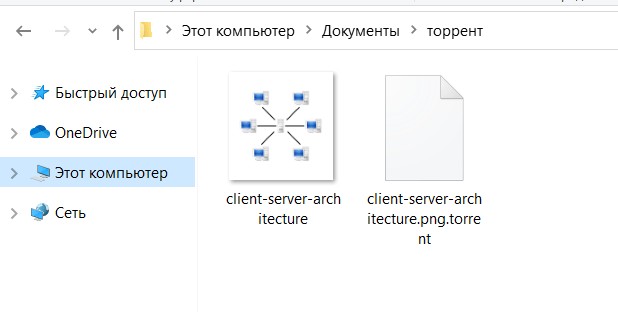
А в программе появится новая загрузка — ваш файл, раздающийся через торрент. Чтобы поделиться им, нажмите кнопку Share.
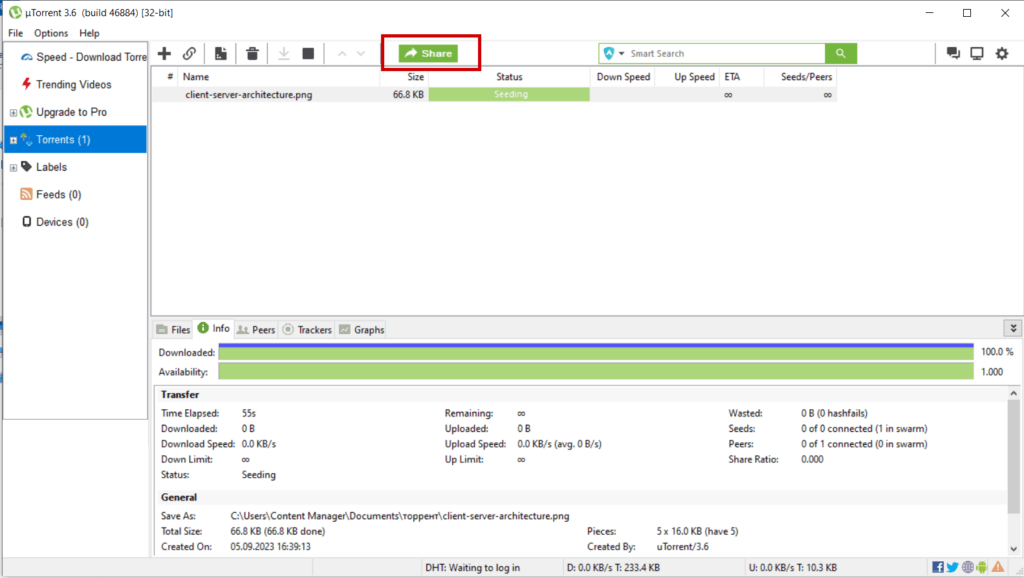
Будет создана Magnet-ссылка, которую вы можете скопировать и опубликовать в интернете или отправить ссылку вашим адресатам. Можно распространять и сам торрент-файл — суть не изменится.
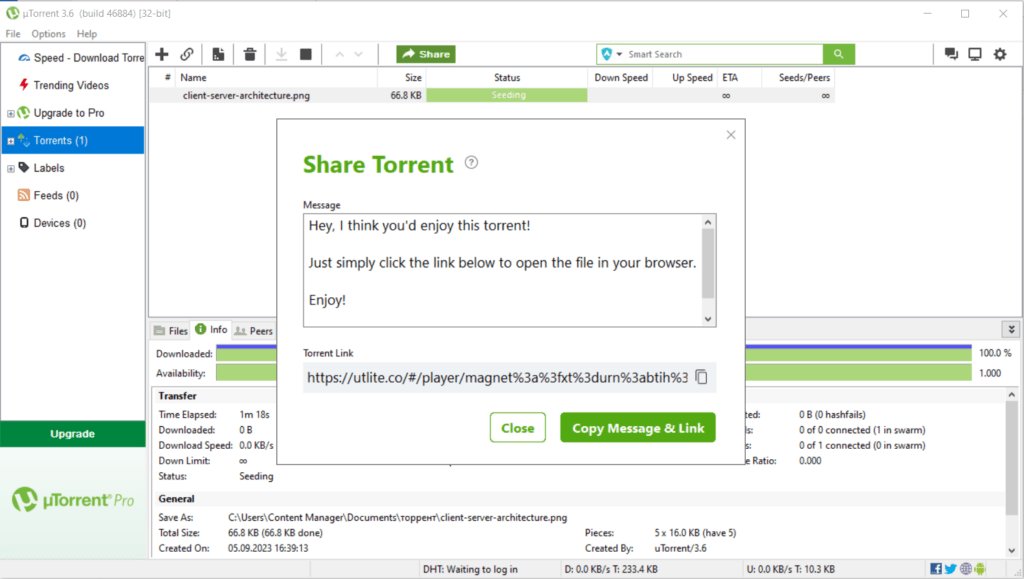
А это вообще законно?
В двух словах ответить не получится. Для начала стоит определиться, в какой момент пользователь торрент-клиентов становится нарушителем исключительных прав автора или иного правообладателя. Здесь нам помогут нормы части четвертой Гражданского кодекса РФ. Итак, только правообладателю принадлежит право разрешать или запрещать другим лицам использование результата интеллектуальной деятельности или средства индивидуализации. Отсутствие запрета не считается согласием (разрешением).
Другие лица не могут использовать результаты интеллектуальной деятельности или средство индивидуализации без согласия правообладателя (абз. 2 п. 1 ст. 1229 ГК РФ).
Согласно п. 2 ст. 1270 ГК РФ, использованием результата интеллектуальной деятельности (неважно, совершаются ли соответствующие действия в целях извлечения прибыли или нет), считается, в частности… в Гражданском кодексе приведен список из 11 пунктов, в которых раскрыты варианты использования результата интеллектуальной деятельности.
Нас интересует пункт 1 из данного списка:
То есть как только пользователь скачал, например, нелицензионный (пиратский) фильм с трекера себе на компьютер, он становится нарушителем исключительных прав правообладателя на данный фильм. Соответственно, если другой пользователь раздает этот фильм, то также нарушает исключительные права правообладателя. Здесь все предельно ясно, но не все так гладко. Для того чтобы правообладатель смог предъявить пользователю соответствующую претензию и иск, он должен:
- узнать о факте незаконного скачивания;
- узнать лицо, его адрес, кто непосредственно осуществил загрузку (или раздачу).
Сделать это не так-то просто. А если предположить, что пользователь использует какой-нибудь VPN, который изменяет IP-адрес, то шансы найти пользователя торрента приближаются к нулю. Думается, что правообладателям невыгодно осуществлять охоту за каждым пользователем, более эффективный способ — договориться с поисковиками об исключении из поисковой выдачи сайтов, содержащих нелицензионный контент, или добиваться блокировки трекеров через суд.
Вместо заключения
Напоследок дадим вам несколько советов, как безопасно пользоваться торрентами:
- Используйте надежные торрент-клиенты: выбирайте известные программы для скачивания торрент-файлов, например qBittorrent, BitTorrent или μTorrent.
- Скачивайте файлы из надежных источников: постарайтесь скачивать торренты только с известных и проверенных трекеров. Внимательно читайте комментарии и отзывы других пользователей, чтобы убедиться в надежности файла.
- Поставьте антивирусное программное обеспечение: убедитесь, что на вашем компьютере установлено актуальное антивирусное ПО. Оно поможет защитить вашу систему от возможных вирусов и вредоносных программ, которые могут быть вложены в торрент-файлы.
- Используйте VPN: виртуальная частная сеть (VPN) скроет ваш IP-адрес и зашифрует интернет-трафик — это обеспечит дополнительный уровень анонимности и безопасности.
- Не делитесь личными данными: трекеры могут попросить вас зарегистрироваться, чтобы скачать торрент-файл, но точно не попросят вводить адрес, данные паспорта, банковской карты и другие приватные данные. А если попросят — лучше поищите другой сайт.
